datatabeller (Svenska)
en variabel Datatabell | två Variabeldatatabell
i stället för att skapa olika scenarier kan du skapa en datatabell för att snabbt prova olika värden för formler. Du kan skapa en variabel datatabell eller en två variabel datatabell.
anta att du äger en bokhandel och har 100 böcker i lager. Du säljer en viss % För det högsta priset på $ 50 och en viss % För det lägre priset på $20. Om du säljer 60% för det högsta priset beräknar cell D10 nedan en total vinst på 60 * $50 + 40 * $20 = $3800.,
en tabell med variabler
för att skapa en tabell med variabler, utför följande steg.
1. Välj cell B12 och typ = D10 (se den totala vinstcellen).
2. Ange de olika procentsatserna i kolumn A.
3. Välj intervallet A12: B17.
Vi kommer att beräkna den totala vinsten om du säljer 60% för det högsta priset, 70% för det högsta priset etc.

4. På fliken Data klickar du på What-If-analys i Prognosgruppen.

5. Klicka På Datatabell.,
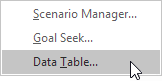
6. Klicka i rutan” Kolumninmatningscell ” (procentsatserna finns i en kolumn) och välj cell C4.
vi väljer cell C4 eftersom procentsatserna avser cell C4 (% säljs för det högsta priset). Tillsammans med formeln i cell B12 vet Excel nu att det ska ersätta cell C4 med 60% för att beräkna den totala vinsten, ersätta cell C4 med 70% för att beräkna den totala vinsten etc.
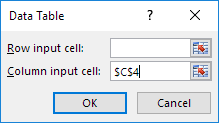
Obs: Det här är en variabel datatabell så vi lämnar radinmatningscellen tom.
7. Klicka på OK.
resultat.,
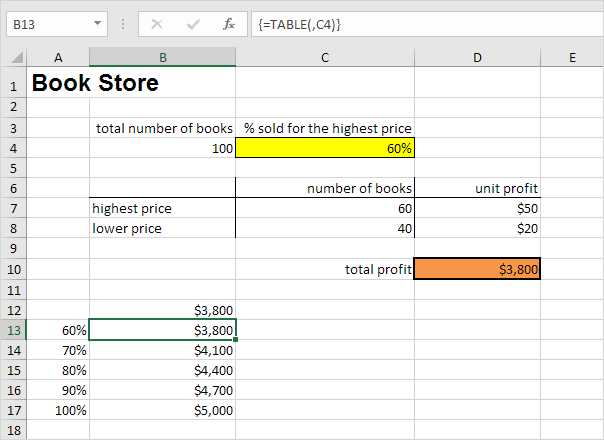
slutsats: om du säljer 60% till det högsta priset får du en total vinst på $ 3800, om du Säljer 70% till det högsta priset får du en total vinst på $ 4100 etc.
Obs! formelraden anger att cellerna innehåller en matrisformel. Därför kan du inte ta bort ett enda resultat. För att radera resultaten, välj intervallet B13: B17 och tryck på Delete.
två Variabeldatatabell
för att skapa en två variabeldatatabell, utför följande steg.
1. Välj cell A12 och typ = D10 (se den totala vinstcellen).
2., Skriv de olika enhetsvinsterna (högsta pris) i rad 12.
3. Ange de olika procentsatserna i kolumn A.
4. Välj intervallet A12: D17.
Vi kommer att beräkna den totala vinsten för de olika kombinationerna av ”enhetsvinst (högsta pris)” och ”% säljs för högsta pris”.
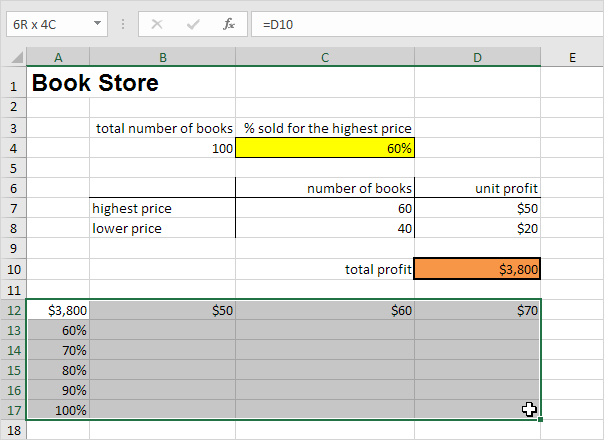
5. På fliken Data klickar du på What-If-analys i Prognosgruppen.

6. Klicka På Datatabell.
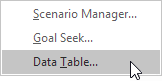
7., Klicka i rutan” Row input cell ” (enhetsvinsterna är i rad) och välj cell D7.
8. Klicka i rutan” Kolumninmatningscell ” (procentsatserna finns i en kolumn) och välj cell C4.
vi väljer cell D7 eftersom enhetsvinsten avser cell D7. Vi väljer cell C4 eftersom procentsatserna avser cell C4. Tillsammans med formeln i cell A12 vet Excel nu att det ska ersätta cell D7 med $ 50 och cell C4 med 60% för att beräkna den totala vinsten, ersätta cell D7 med $ 50 och cell C4 med 70% för att beräkna den totala vinsten etc.
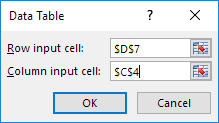
9. Klicka på OK.,
resultat.
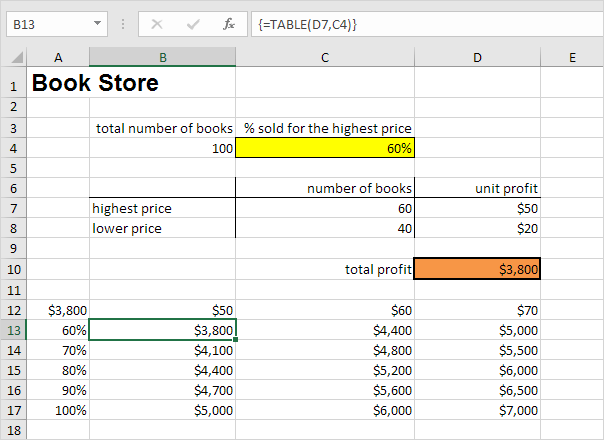
slutsats: om du säljer 60% till det högsta priset, till en enhetsvinst på $50, får du en total vinst på $ 3800, om du säljer 80% till det högsta priset, till en enhetsvinst på $60, får du en total vinst på $5200 etc.
Obs! formelraden anger att cellerna innehåller en matrisformel. Därför kan du inte ta bort ett enda resultat. För att radera resultaten, välj intervallet B13: D17 och tryck på Delete.